Faces. Retusz zdjęć portretowych
10. Usuwanie niepożądanych odbić światła
Krok 1.
Otwórz plik z fotografią, którą chciałbyś wyretuszować, usuwając niepożądane odbicia światła. Naciśnij Ctrl+J (Mac OS: Command+J), aby powielić warstwę Background (Tło), a następnie naciśnij klawisz S, aby włączyć narzędzie Clone Stamp (Stempel). Zmień tryb pracy tego narzędzia z Normal (Zwykły) na Darken (Ciemniej) na pasku opcji programu i zmniejsz jego stopień krycia, redukując wartość parametru Opacity (Krycie) do 40%. Zmiana trybu pracy narzędzia Clone Stamp (Stempel)na Darken (Ciemniej) sprawi, że będzie ono oddziaływać wyłącznie na te fragmenty obrazu, które są jaśniejsze od próbkowanego obszaru. Takimi jaśniejszymi fragmentami są na przykład te, które tworzą niepożądane refleksy świetlne na twarzy sfotografowanej postaci.
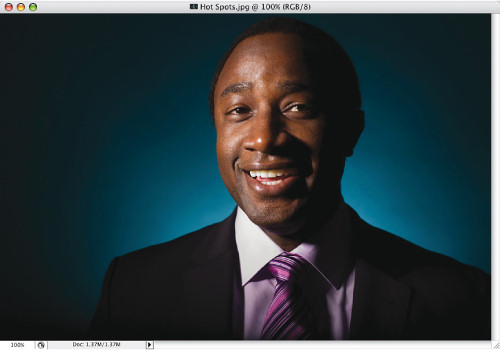
©ISTOCKPHOTO/IAN MCDONNELL
Krok 2.
Kliknij miniaturę bieżącej końcówki pędzla na pasku opcji programu i wybierz z przybornika miękką końcówkę o dużej średnicy. Naciśnij i przytrzymaj klawisz Alt (Mac OS: Option) i kliknij w takim miejscu na zdjęciu, w którym skóra na twarzy ma naturalny wygląd (czyli nie ma na niej odbić światła). Będzie to punkt, z którego pobierzesz próbkę obrazu; innymi słowy — punkt odniesienia, gdyż retuszowi zostaną poddane wyłącznie te obszary zdjęcia, które będą jaśniejsze od pikseli składających się na wskazane przed chwilą miejsce. Na pokazanym obok przykładzie pobrałem próbkę z czoła mężczyzny, tuż ponad odblaskami światła, które zamierzam wyretuszować.
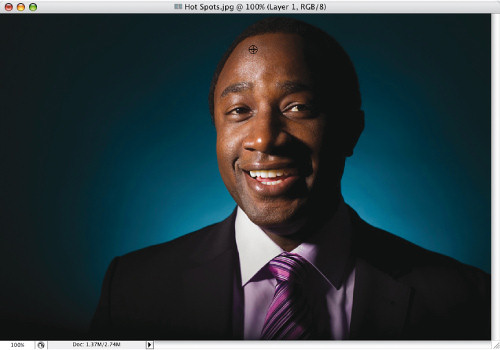
Krok 3.
Posługując się narzędziem Clone Stamp (Stempel), zacznij ostrożnie zamalowywać zbyt jasne fragmenty czoła. W miarę postępów w pracy zauważysz, że niepożądane odblaski będą znikały bez śladu (na przykładzie pokazanym na rysunku pracuję właśnie nad wyretuszowaniem zbyt jasnych miejsc na czole mężczyzny). „Celownik”, czyli kursor w kształcie krzyżyka, wskazuje miejsce pobrania próbki, zaś okrągły kursor narzędzia Clone Stamp (Stempel) — położenie retuszowanego miejsca. Ze względu na bardzo niewielki stopień krycia i zmianę trybu mieszania na Darken (Ciemniej) zamalowywanie odblasków powoduje jedynie ich przyciemnienie i — umiejętnie wykonane — umożliwia zachowanie oryginalnej tekstury retuszowanego fragmentu.
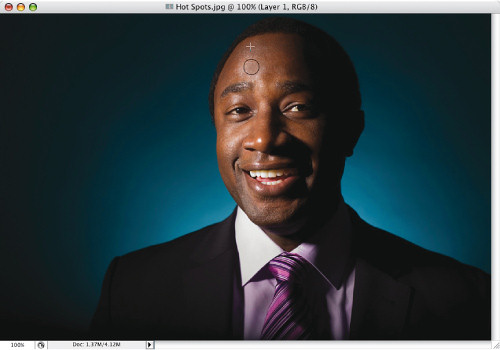
Krok 4.
Pracując nad różnymi obszarami twarzy, zapewne będziesz musiał wielokrotnie wybierać punkt odniesienia — należy w tym celu za każdym razem wskazać kursorem odpowiednie miejsce na zdjęciu i kliknąć, wciskając przy tym klawisz Alt (Mac OS: Option). Tylko w ten sposób uda Ci się zachować zgodność odcieni i kolorystyki retuszowanych fragmentów. Chcąc na przykład usunąć odbicie światła na lewym policzku mężczyzny, powinieneś pobrać próbkę z okolic policzków (lub czoła), które są wolne od odbić światła. Rysunki poniżej przedstawiają efekt 60-sekundowego retuszu twarzy wykonanego opisaną tutaj techniką.
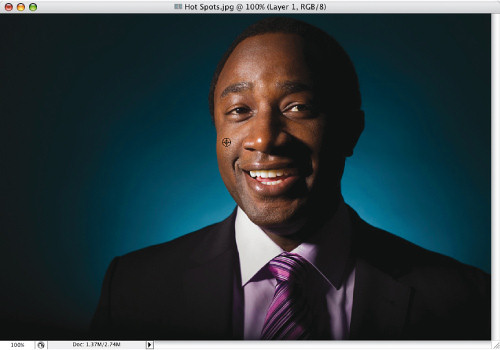
 Przed retuszem |
 Po retuszu |











_1475239688.jpg)










 Optyczne.pl jest serwisem utrzymującym się dzięki wyświetlaniu reklam. Przychody z reklam pozwalają nam na pokrycie kosztów związanych z utrzymaniem serwerów, opłaceniem osób pracujących w redakcji, a także na zakup sprzętu komputerowego i wyposażenie studio, w którym prowadzimy testy.
Optyczne.pl jest serwisem utrzymującym się dzięki wyświetlaniu reklam. Przychody z reklam pozwalają nam na pokrycie kosztów związanych z utrzymaniem serwerów, opłaceniem osób pracujących w redakcji, a także na zakup sprzętu komputerowego i wyposażenie studio, w którym prowadzimy testy.